Como abrir arquivos DMG no Windows
Se você usa um PC com Windows e deseja saber como abrir arquivo DMG, aqui estão alguns aplicativos que devem ser adequados para você.
7-Zip (grátis)
Talvez nem todo mundo saiba disso, mas 7-Zip, a famosa alternativa gratuita ao WinRAR, permite abrir arquivos DMG de uma forma muito simples. Infelizmente, ele não oferece suporte a arquivos DMG protegidos por senha, mas, por outro lado, ele faz seu trabalho perfeitamente bem.
Para baixar o 7-Zip em seu computador, acesse o site oficial e clique no item Baixar para a versão do Windows instalada no seu PC: X32 de 86 bits se você estiver usando uma versão de 32 bits do Windows ou X64 de 64 bits se você estiver usando uma versão de 64 bits do Windows.
Quando o download for concluído, abra, clicando duas vezes nele, o arquivo que você acabou de baixar (por exemplo, 7zxx-x64.exe) e, na janela que se abre, primeiro clique em Sim e, em seguida, Instalar e Fechar para finalizar o processo de instalação do 7-Zip.
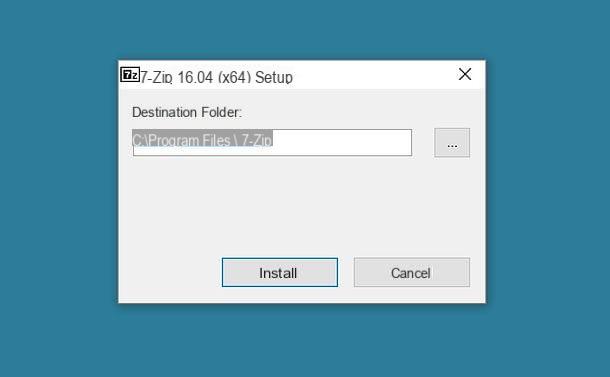
Neste ponto, você precisa associar o 7-Zip aos arquivos no formato DMG. Para fazer isso, clique com o botão direito em qualquer arquivo em dmg e selecione o item Propriedade no menu que aparece. Na janela que se abre, clique no botão Alterar, selecione 7-Zip File Manager da lista de aplicativos disponíveis e é isso.
Se o gerenciador de arquivos 7-Zip não aparecer na lista de programas disponíveis, clique nos itens Outros aplicativos e Procure outro aplicativo neste PC e selecione o executável "C: Program 7-Zip 7zFM.exe".

Missão cumprida! Agora você pode abrir arquivos DMG, visualizar seu conteúdo e extraí-lo para qualquer pasta, simplesmente clicando duas vezes em seu ícone.

HFSExplorer (grátis)
Outra solução gratuita que recomendo que você considere é HFSExplorer: um aplicativo gratuito e de código aberto que permite abrir arquivos DMG e drives formatados em HFS e HFS + em sistemas Windows. É muito simples de usar, mas infelizmente não pode "digerir" muitos arquivos criptografados e requer a presença de Java no PC. Se você quiser experimentar, conecte-se ao site do Java e clique no botão primeiro aceitável e, em seguida, Download gratuito do java e Aceite e inicie o download gratuito para baixar o software para o seu computador.
Quando o download for concluído, abra o pacote de instalação do Java ( JavaSetupxx.exe) e pressione os botões Sim e Instalar. Portanto, aguarde que todos os componentes necessários para instalar o programa sejam baixados da Internet e, na janela que se abrir, retire a marca do item referente a Yahoo! ou Ask search app para evitar a instalação de barras de ferramentas promocionais e a alteração das configurações do navegador, clique em para a frente e perto para terminar a configuração.

Neste ponto, tudo que você precisa fazer é baixar HFSExplorer no seu PC, conectando-se ao site do aplicativo e clicando no item Baixe o instalador para sistemas Microsoft Windows.
Quando o download for concluído, abra o pacote de instalação do software (hfsexplorer-xx-setup.exe) e clique no botão primeiro Sim, e então em Próximo, Concordo, Próximo por mais duas vezes consecutivas, Instalar e Terminar para fechar a configuração.

Missão cumprida! Agora abra qualquer arquivo DMG clicando duas vezes em seu ícone e o HFSExplorer deverá automaticamente se encarregar de revelar seu conteúdo. Caso isso não aconteça, clique com o botão direito em qualquer imagem no formato DMG e selecione o item Propriedade no menu que aparece. Em seguida, pressione o botão Alterar (na janela que se abre) e selecione o ícone HFSExplorer no menu de aplicativos disponível. Se você não encontrar o HFSExplorer no menu de aplicativos disponíveis, vá para Outros aplicativos, Em seguida, Procure outro aplicativo neste PC e selecione o caminho do HFSExplorer: "C: Arquivos de programas (x86) HFSExplorerbinhfsexplorer.exe" para associar o programa aos arquivos DMG.
Para extrair o conteúdo de um DMG com HFSExplorer, clique em OK na caixa de diálogo do sistema de arquivos de imagem (por exemplo, HFS). A seguir selecione com o mouse os elementos a exportar e clique no botão Extrair para selecionar sua pasta de destino. Se você deseja apenas abrir um arquivo, clique duas vezes em seu ícone e pressione o botão Abrir arquivo.

Como já mencionado acima, o suporte para arquivos DMG criptografados com sistemas AES-128 e AES-256 é confirmado na documentação oficial do aplicativo, mas na prática muitas vezes a extração de arquivos DMG com uma senha dá erro.
PowerISO (pago)
Outra forma de abrir arquivo DMG no Windows está convertendo-os em imagens ISO. Para tal, pode utilizar o software PowerISO, que é pago (custa cerca de 25 euros) mas também está disponível em versão experimental gratuita que lhe permite editar ficheiros até 300 MB.
Para baixar o programa em seu PC, acesse o site e clique no link Baixe PowerISO vx.x (32 bits) ou no link Baixe PowerISO vx.x (64 bits) dependendo do sistema operacional que você usa. Quando o download for concluído, abra o pacote de instalação do PowerISO (por exemplo, PowerISOx-x64.exe) e clique no botão primeiro Sim e, em seguida, aceitável. Portanto, remova a seleção dos itens relacionados ao software promocional (por exemplo, Chromium e SpeedUpMyPC), desative a caixa relativa à aceitação dos termos de uso que se encontra na mesma tela e clique em Instalar, para a frente e final para concluir a configuração. Na última tela, coloque a marca de seleção ao lado das extensões dos arquivos que deseja abrir ao clicar duas vezes com PowerISO.

Para converter um DMG em ISO com PowerISO, inicie o programa através do ícone que aparece na área de trabalho do Windows, clique em Continue sem registro e selecione o item Convertido do menu instrumentos do programa.

Na janela que se abre, clique no ícone de pasta colocado sob o título Arquivo fonte e escolha o arquivo DMG a ser convertido, caso queira indicar a pasta de destino do arquivo ISO clicando no segundo ícone do pasta e pressione OK para iniciar o processo de transformação da imagem.

Assim que esta operação for concluída, sugiro que você abra o arquivo ISO que acabou de gerar com o mesmo PowerISO. Em seguida, selecione a imagem com o botão direito do mouse e selecione o item PowerISO> Abra com PowerISO (Ou Abra com> PowerISO) no menu que aparece. Infelizmente, a conversão não funciona com arquivos DMG criptografados.

Como abrir arquivos DMG no Mac
Mesmo se você tiver um Mac, não consegue abrir arquivos no formato DMG? Estranho, mas não tema, certamente encontraremos uma solução para isso também.

Se o problema for apenas com um arquivo, sinto muito, mas provavelmente você está lidando com um arquivo dmg corrompido que não pode ser lido pelo macOS porque não foi baixado completamente ou não foi gerado corretamente. Nesse caso, a única coisa que você pode fazer é baixar novamente o arquivo dmg danificado e / ou procurar por uma versão “íntegra”.
Se, por outro lado, o problema diz respeito a todos os arquivos dmg, que não são mais abertos pelo macOS (nada acontece quando você clica duas vezes no ícone) ou são abertos com um software diferente do oficial da Apple, proceda da seguinte forma .
- Clique com o botão direito em qualquer arquivo no formato dmg e selecione a entrada Obter informação no menu que aparece;
- Na janela que se abre, expanda o painel Abrir com, selecione o item DiskImageMounter no menu suspenso abaixo e primeiro clique no botão Edite tudo e, em seguida, contente.

Se você não encontrar DiskImageMounter no menu suspenso para selecionar aplicativos, escolha o item De outros… e selecione "manualmente" o executável /Sistema/Libreria/CoreServices/DiskImageMounter.app.

Bom. Neste ponto, clique duas vezes em um arquivo no formato DMG e ele deve abrir normalmente exibindo seu conteúdo (ou solicitando a senha de desbloqueio, se protegido).
Se você tiver mais problemas, tente iniciar seu Mac em modo de segurança segurando a chave mudança do teclado durante a fase de inicialização. Como alternativa, tente reiniciar o Mac seguindo meu tutorial dedicado ao tópico.
Como abrir arquivo DMG

























